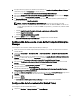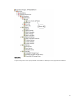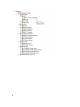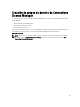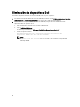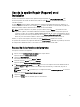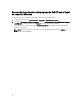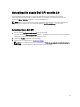Setup Guide
Desinstalación de Dell SPI para HPOM para
Microsoft Windows
Puede desinstalar Dell SPI desde el Panel de control de Windows o mediante la opción Quitar en el instalador Dell SPI.
Cuando desinstale Dell SPI, los componentes de Dell SPI, como los archivos y las secuencias de comandos, se eliminan
del sistema instalado.
Antes de desinstalar Dell SPI, asegúrese de que se cumplan los siguientes requisitos:
• Que las políticas de Dell no se estén ejecutando en el servidor de administración.
• Que todas las políticas de Dell SPI se quiten o desinstalen del nodo del servidor de administración de HPOM en la
consola de HPOM.
• Que estén cerrados los directorios de Dell SPI.
PRECAUCIÓN: Desinstale Dell SPI antes de desinstalar HPOM. Si desinstala HPOM primero y luego intenta
desinstalar Dell SPI, el proceso de desinstalación puede fallar con errores.
NOTA: Cuando desinstala Dell SPI, aparecerán los siguientes errores:
• Una o más procesos de Dell SPI están en progreso.
• Detenga todos los procesos de Dell SPI e inténtelo de nuevo.
Para solucionar esto, desactive las políticas o espere hasta que las políticas concluyan su ejecución y después
vuelva a intentar la desinstalación.
Eliminación de Dell SPI con el Panel de control de Windows
Para quitar Dell SPI utilizando el Panel de control de Windows:
1. En el menú Inicio, seleccione Panel de control → Programas → Desinstalar un programa.
2. En Desinstalar o cambiar un programa, haga clic en Dell Smart Plug-in versión 4.0 para HP Operations Manager
para Windows
y, a continuación, haga clic en Desinstalar.
3. En la ventana Programas y funciones, haga clic en Sí.
Dell SPI v4.0 se elimina del servidor de administración de HPOM.
NOTA: También puede eliminar las funciones de programa de Dell SPI mediante la opción Cambiar en el
Panel de control de Windows.
Eliminación de Dell SPI con el instalador
Para eliminar Dell SPI v4.0 con el instalador:
1. Ejecute Dell Smart Plug-In v4.0_x64.msi desde la carpeta donde extrajo el contenido del paquete autoextraíble Dell
Smart Plug-in v4.0_Axx.exe
.
Se muestra la pantalla de Welcome (bienvenida).
2. Haga clic en Next (Siguiente).
El instalador muestra dos opciones: Reparar y Eliminar.
3. Seleccione Eliminar y haga clic en Siguiente.
Aparecerá la pantalla Quitar el programa.
30